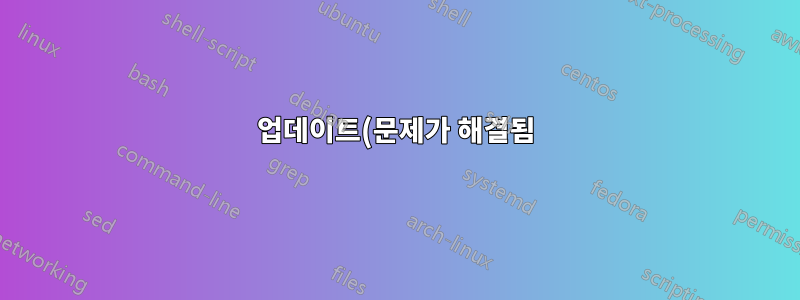%3A.png)
SSH 로그인 후 Ubuntu bash가 정지되는 문제에 직면했습니다.Ctrl+C를 즉시 누르지 않는 한. 백그라운드에서 뭔가가 로드되고 있는 것 같습니다. 이 문제는 다음과 같은 수많은 bash 메시지를 받은 후에 발생하기 시작했습니다.
watchpack error (watcher): error: enospc: system limit for number of file watchers reached, watch ....
IntelliJ 원격 개발을 사용하여 Angular 애플리케이션을 시작하려고 할 때 트리거되었습니다. 이 문제를 해결하고 SSH 로그인 후 bash가 정지되는 것을 방지하려면 어떻게 해야 합니까?
업데이트(문제가 해결됨):
제 경우에는 터미널 정지 문제의 근본 원인을 발견했습니다. 문제는 ng completion내 Angular 애플리케이션에 사용된 명령과 관련이 있었습니다 . 놀랍게도 이 명령은 내 ~/.bashrc파일에 자동으로 추가되어 정지 동작이 발생했습니다. 문제를 일으킨 특정 줄은 다음과 같습니다.
# Load Angular CLI autocompletion.
source <(ng completion script)
문제를 해결하기 위해 파일에서 문제가 있는 줄을 제거했습니다 ~/.bashrc.
이 줄이 내 파일에 어떻게 표시되었는지는 확실하지 않지만 ~/.bashrcIntelliJ 원격 개발 사용과 관련이 있을 수 있다고 생각됩니다. 그러나 이는 단지 추측일 뿐이며 추가 조사가 필요합니다.
비슷한 문제가 발생하는 경우 다음 단계에 따라 터미널 기능을 다시 얻는 것이 좋습니다.
- SSH 자격 증명을 입력한 후 즉시 Ctrl+C를 여러 번 누릅니다. 이렇게 하면 내 파일에서 문제가 있는 줄이 실행되는 것을 방지
~/.bashrc하고 내 경우에는 터미널을 사용할 수 있게 됩니다. - 터미널에 액세스할 수 있게 되면
~/.bashrc파일에서 예상치 못한 줄이나 문제가 있는 줄, 특히 최근에 추가된 줄이 있는지 확인하세요. 내 경우에는 관련된 라인이ng completion범인이었습니다. ~/.bashrc파일에서 정지 문제를 일으킬 수 있는 의심스러운 줄을 제거하거나 주석 처리하세요 .- 변경 사항을 저장
~/.bashrc하고 터미널을 다시 시작하거나 파일을 다시 소스하여 수정 사항을 적용합니다.
cd ~또는 일시적 으로 전체 파일의 이름을 바꾸어 이것이 문제의 원인인지 확인할 수도 있습니다.mv .bashrc newfilename
이러한 단계를 수행함으로써 (1.) 터미널을 다시 사용할 수 있었고 (2.) 정지 문제를 해결하고 터미널의 정상적인 기능을 복원할 수 있었습니다.
미래를 위해 배운 교훈: SSH 로그인에 사용할 수 있는 두 번째 사용자 계정을 갖는 것이 항상 좋습니다.


